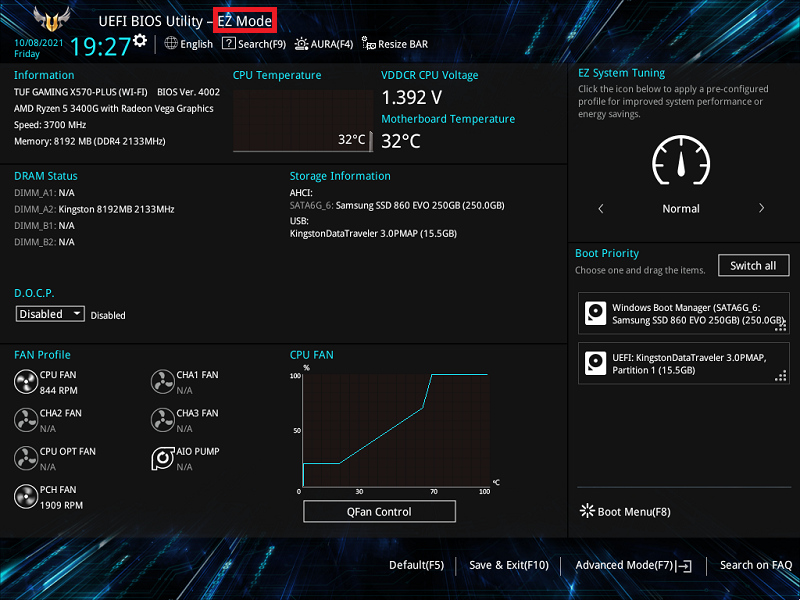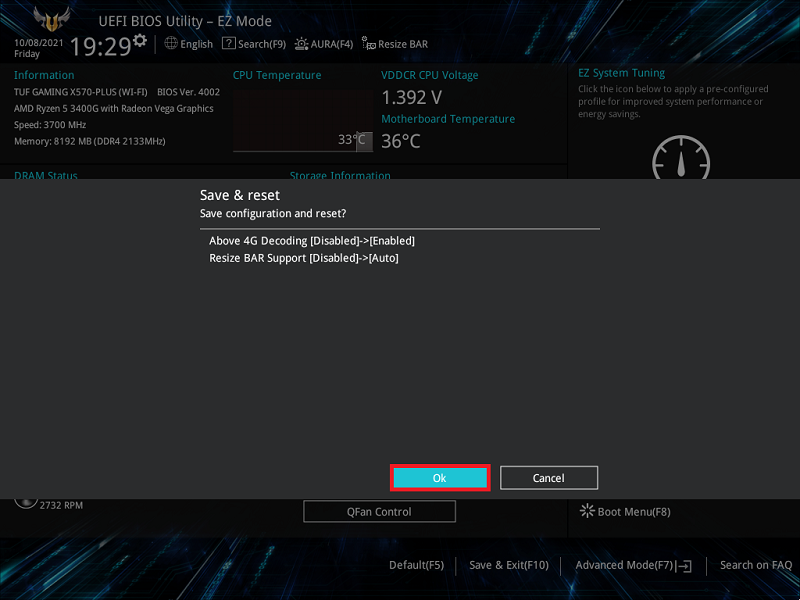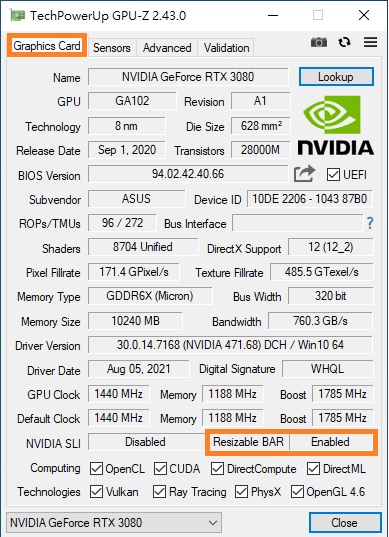本文转载自:https://www.asus.com.cn/support/FAQ/1046107
[主板]如何开启Resize BAR(Resizable BAR)功能?
Resize BAR技术可以解锁CPU访问显存的限制,启用后可以访问全部显存,并实现多任务协同传输,由此提升系统的综合数据处理能力和游戏性能
Resize BAR功能的支持需要主板BIOS,显示适配器和驱动同时才可以支持
目录:
通过NVIDIA控制面板确认Resize BAR功能是否已启用
(如下举例:TUF GAMING X570-PLUS(WI-FI))
1. 开机后,立刻按压键盘上的“delete”键,进入BIOS [EZ Mode]
(若开机后,按压键盘上的“delete”键后进入的是BIOS Advance Mode,则需再按压键盘F7键)
2. 鼠标点击Resize Bar图标并设置为On
3. 按压键盘F10键,点选Ok,保存选项,计算机重启后,Resize Bar选项开启即可完成
通过NVIDIA控制面板确认Resize BAR功能是否已启用
1. 系统空白处,鼠标点击右键,选择“NVIDIA控制台”
2. 在开启的NVIDIA控制台中,点击“说明”,选择“系统信息”
3. 如下图显示,[可重设大小的基底位]为"是”,表示Resize BAR已启用
1. 开启GPU-Z,点击鼠标右键,选择以”系统管理员身分执行”
2. 查看[Graphics Card]显示[Resizable BAR] Enabled就是支持
Q&A
Q1:如果主板和显示都已支持Resize BAR, 但显示Resize BAR不生效?
A1:Resize BAR功能的支持需要主板BIOS和显示适配器和驱动的支持
请将主板BIOS更新至最新版本,参考 如何更新主板BIOS
请更新显卡VBIOS,参考如何更新显卡VBIOS
请更新显卡驱动,参考[MotherBoard] 如何安装主板驱动程序与工具程序
Q2: Launch CSM选项设置为Enabled是否可以支持Resize BAR功能?
A2: 不可以,Launch CSM选项必须设置Disabled才可以支持Resize BAR功能